今天这电脑不知道咋回事,网页半天打不开,真是急死个人。QQ倒是能正常上,怪!后来我琢磨着可能是DNS服务器出问题,就想自己动手改改试试。
我先是点电脑右下角的那个网络图标,弹出来一个小框,我就选“打开‘网络和Internet’设置”。
进去之后,我点一个叫“更改适配器选项”的按钮,然后就看到一堆网络连接的图标。我平时都是用网线上网的,所以我就找到“以太网”这个图标,用鼠标右键点一下,再选“属性”。

- 找到“打开‘网络和Internet’设置”。
- 点击“更改适配器选项”。
- 然后,右键点击“以太网”,选择“属性”。
弹出来的窗口里有一大堆东西,我往下翻翻,找到一个叫“Internet协议版本4 (TCP/IPv4)”的选项,给它点一下选中,然后再点“属性”按钮。
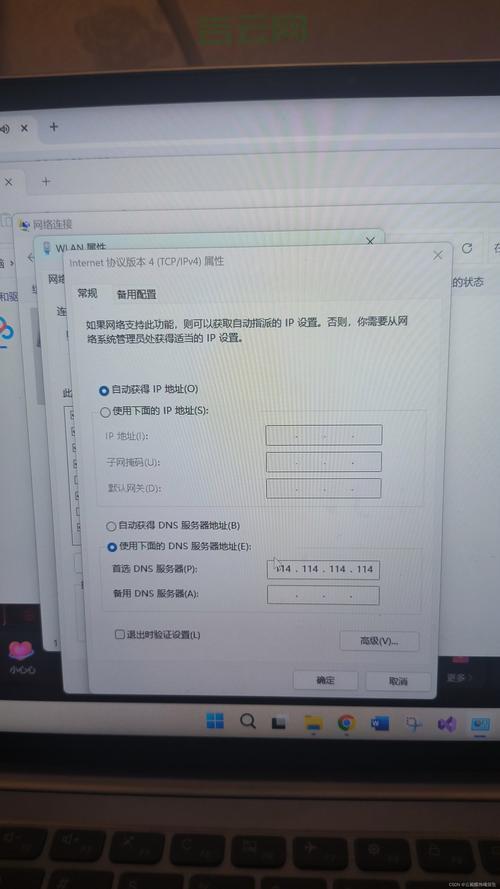
这下又弹出来一个窗口,这回我选“使用下面的DNS服务器地址”这个选项。我记得之前好像在哪看过一个好用的DNS地址,就把它填到“首选DNS服务器”那一栏里。
- 找到“Internet协议版本4 (TCP/IPv4)”。
- 选择“使用下面的DNS服务器地址”。
- 填入之前获取的DNS地址到“首选DNS服务器”。

实践过程:
点击电脑右下角的网络图标,选择“打开‘网络和Internet’设置”。
在设置页面中找到“更改适配器选项”并点击。
在网络连接列表中找到“以太网”连接,右键点击并选择“属性”。
在“以太网属性”窗口中找到“Internet协议版本4 (TCP/IPv4)”选项并选中,然后点击“属性”。
在“Internet协议版本4 (TCP/IPv4)属性”窗口中选择“使用下面的DNS服务器地址”,并在“首选DNS服务器”一栏中填入地址,然后点击“确定”。
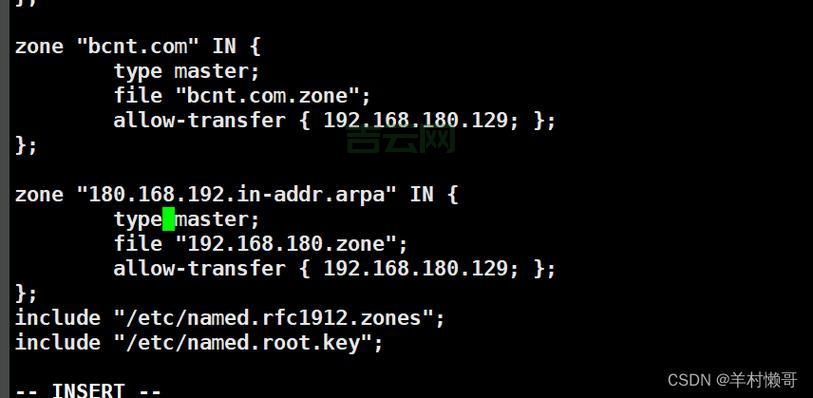
全部弄完,我就点“确定”按钮保存设置。你还别说,这招真管用!网页立马就能打开,速度还挺快。看来以后遇到这种问题,自己也能动手解决,不用干着急!
免责声明:由于无法甄别是否为投稿用户创作以及文章的准确性,本站尊重并保护知识产权,根据《信息网络传播权保护条例》,如我们转载的作品侵犯了您的权利,请您通知我们,请将本侵权页面网址发送邮件到qingge@88.com,深感抱歉,我们会做删除处理。

